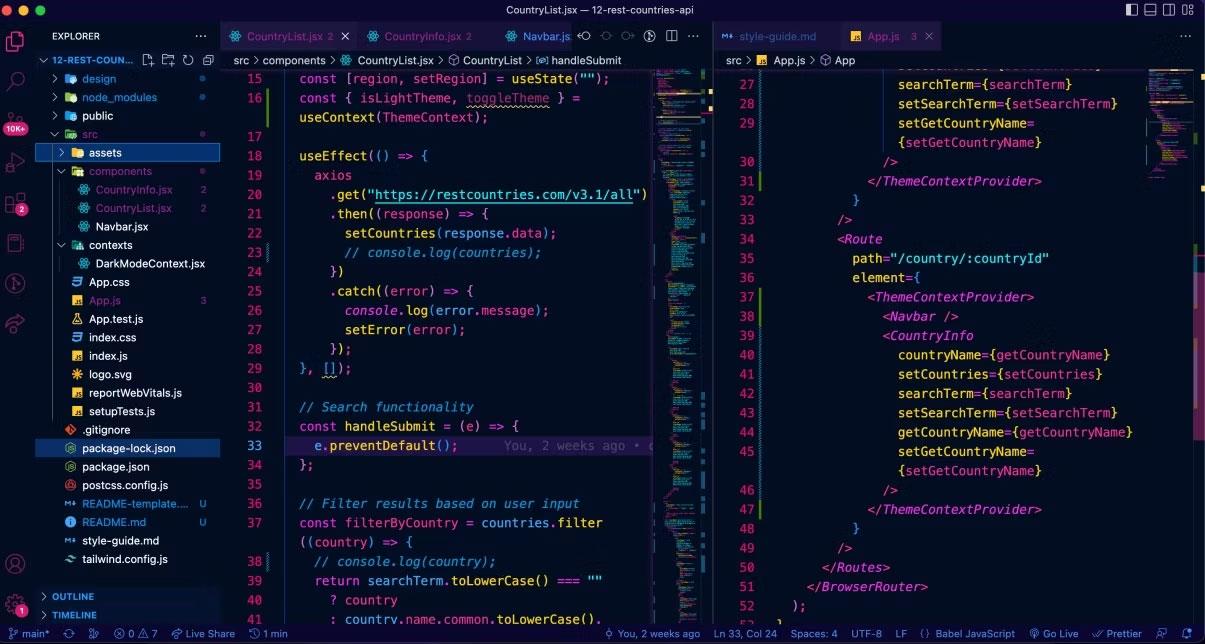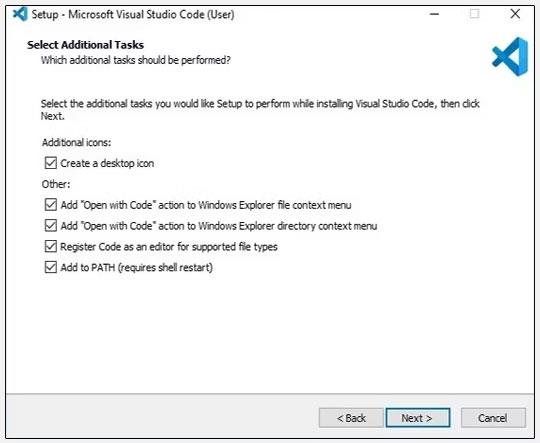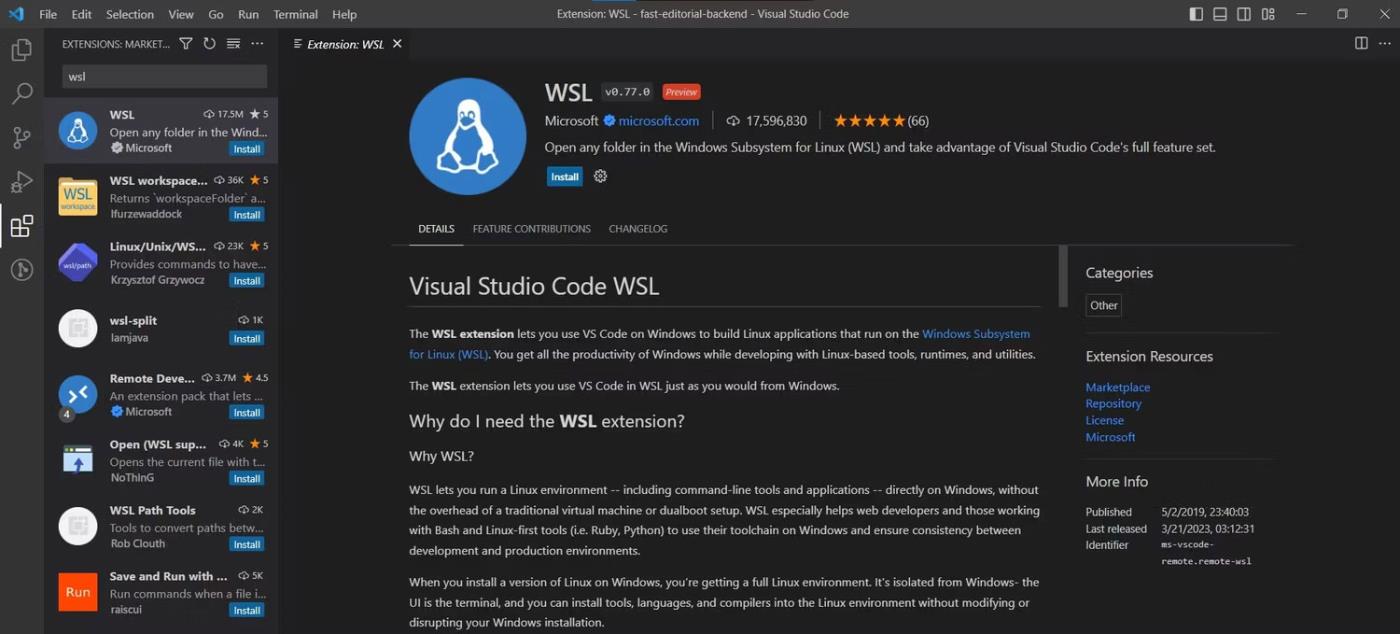Der Visual Studio Code von Microsoft ist in der Entwickler-Community sehr beliebt und beliebt. Das Windows-Subsystem für Linux ist sehr leistungsstark, aber wenn Sie Visual Studio Code auf Ihrem Windows-PC mit dem WSL-Kernel integrieren, können Sie in kürzerer Zeit und auf bessere Weise mehr erledigen.
Im folgenden Artikel geht es um WSL und darum, wie Sie VS Code unter Windows für einen nahtlosen Workflow einrichten können.
Warum Visual Studio Code mit WSL 2 verwenden?
VS Code ist eine leistungsstarke integrierte Entwicklungsumgebung (IDE) von Microsoft, die alle Arten von Programmiersprachen unterstützt. Entwickler bevorzugen die Verwendung von Visual Studio Code, da es auf fast jeder Plattform funktioniert, einschließlich macOS, Linux und Windows. Es gibt auch eine große Community, die sich der Entwicklung großartiger Erweiterungen widmet , die die Entwicklung erleichtern.
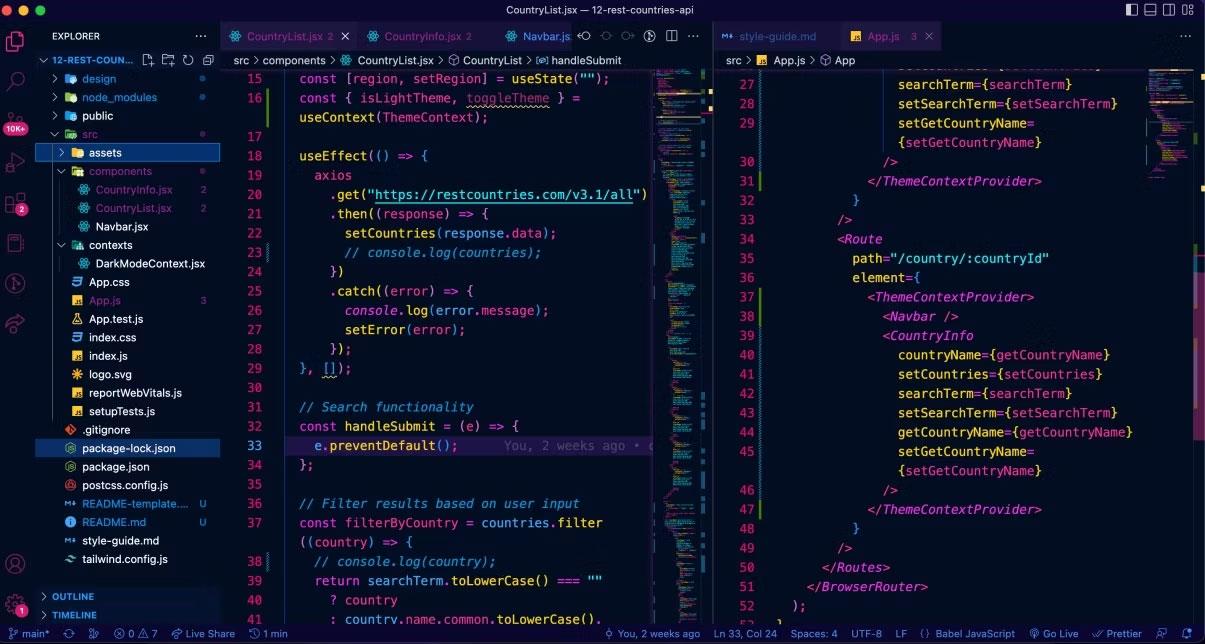
Öffnen Sie den Code in VS Code, indem Sie das 2077-Design ausführen
Als Entwickler ist die Möglichkeit, mit Visual Studio Code Anwendungen auf der Windows-Plattform zu entwickeln und diese Anwendungen gleichzeitig auf dem Linux-Kernel auszuführen , eine äußerst praktische Funktion und bietet unglaubliche Vorteile.
Wenn Sie VS Code in das Windows-Subsystem für Linux integrieren, können Sie dessen speziellen Linux-Kernel verwenden, um die plattformübergreifende Kompatibilität zu verbessern. Sie können Ihren Workflow weiter optimieren, indem Sie das integrierte Terminal in VS Code mit WSL 2 verwenden.
So integrieren Sie WSL 2 mit Visual Studio Code
Obwohl das Windows-Subsystem für Linux einen dedizierten Linux-Kernel bereitstellt, damit Sie Ihre Anwendungen ausführen können, können Sie Code nicht direkt über sein Terminal bearbeiten. Glücklicherweise können Sie Ihren Arbeitsablauf vereinfachen, indem Sie Visual Studio Code für die Integration in Ihre WSL 2-Linux-Distribution konfigurieren.
So installieren Sie Visual Studio Code
Als Voraussetzung müssen Sie zunächst sicherstellen, dass VS Code auf Ihrem Windows-PC korrekt eingerichtet ist. Die Installation von VS Code ist einfach und unkompliziert. Wenn Sie sich jedoch nicht sicher sind, können Sie sich den Anfängerleitfaden von Quantrimang.com zum Einrichten von Visual Studio Code auf einem Windows-PC ansehen :
1. Besuchen Sie den folgenden Link und laden Sie das Windows-Installationsprogramm herunter.
2. Wenn der Download abgeschlossen ist, führen Sie das Installations-Setup aus.
3. Klicken Sie auf Weiter , bis der Schritt „Zusätzliche Aufgaben auswählen“ angezeigt wird, und stellen Sie sicher, dass die Option „Zum PATH hinzufügen“ ausgewählt ist.
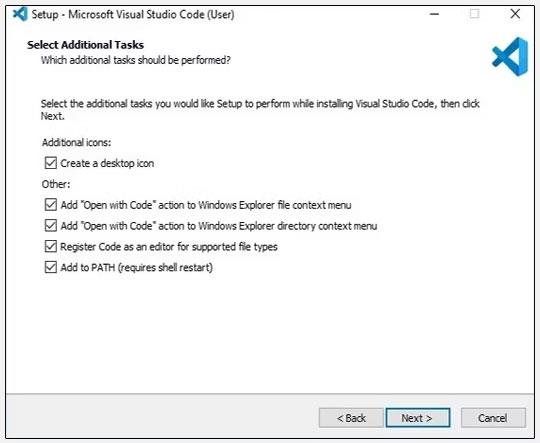
Richten Sie MS VSC ein
4. Schließen Sie den Installationsassistenten ab.
Wenn Sie VS Code installiert haben, müssen Sie sicherstellen, dass Sie das Terminal zum Öffnen eines Ordners in VS Code verwenden können:
- Starten Sie VS Code über den Desktop oder das Startmenü.
- Wählen Sie Strg + Umschalt + P, um die Befehlspalette zu öffnen .
- Geben Sie im Suchfeld „ Shell command“ ein und suchen Sie nach der Option „ Shell Command: Install „code“ command in shell PATH“ .
- Wählen Sie die Option aus, wenn Sie sie sehen können. Dadurch können Sie über die Befehlszeile einen Ordner in Visual Studio Code öffnen.
Wenn die Option nicht angezeigt wird, ist die VS-Code-Konfiguration auf Ihrem PC aktiviert.
So konfigurieren Sie VS-Code mit WSL 2
Sobald Sie sichergestellt haben, dass VS Code ordnungsgemäß auf Ihrem Windows-PC eingerichtet ist, können Sie VS Code sicher mit dem Windows-Subsystem für Linux 2 verbinden:
1. Sie können mit dem nächsten Schritt fortfahren, wenn Sie WSL 2 bereits auf Ihrem System konfiguriert haben. Andernfalls laden Sie Ubuntu aus dem Microsoft Store herunter, um loszulegen.
2. Starten Sie das Startmenü, suchen Sie nach Visual Studio Code und wählen Sie das am besten geeignete Ergebnis aus.
3. Klicken Sie im seitlichen Menübereich auf das Symbol „Erweiterungen“ oder verwenden Sie die Tastenkombination Strg + Umschalt + X , um installierte Erweiterungen anzuzeigen.
4. Suchen Sie im Feld „Sucherweiterungen im Marketplace“ nach „WSL“ , wählen Sie die beste Übereinstimmung aus und klicken Sie auf „Installieren“ .
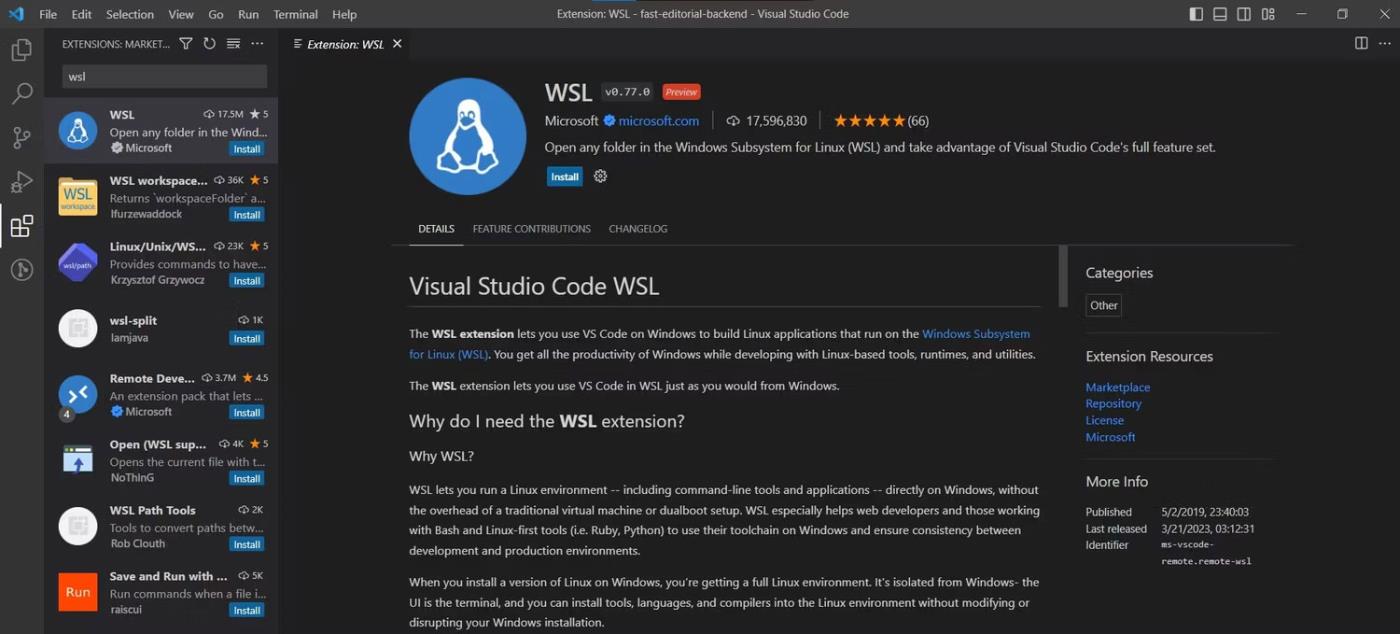
WSL-Erweiterung in VS Code
5. Sobald die Erweiterung installiert ist, starten Sie Ihre WSL 2-Distribution (im Beispielfall Ubuntu) über das Startmenü. Sie können es auch über das neue Windows-Terminal öffnen.
6. Navigieren Sie mit dem Befehl cd zum Projektordner in WSL 2 und geben Sie dann den folgenden Befehl ein, um den Ordner in VS Code zu öffnen:
code .
7. VS Code öffnet jetzt Ihren Quellcode in einer Windows-Umgebung, ermöglicht Ihnen jedoch das Debuggen und Testen Ihrer Anwendung in einer Linux-Umgebung.
Wenn Sie ein Entwickler sind, der mit Linux nicht ganz zufrieden ist, es aber dennoch für die Arbeit verwenden muss, empfehle ich dringend, sich mit WSL 2 vertraut zu machen. Es ist ein unglaubliches Tool, das in den kommenden Jahren nur noch besser werden wird.